Удаленное администрирование IIS 7.
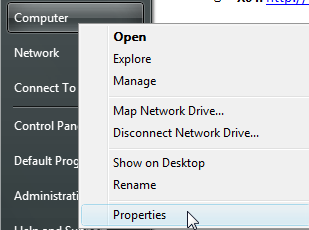
В моей статье о RSAT: Средства удаленного администрирования сервера я провел вас через установку средств удаленного управления и подключения к диспетчеру службы терминалов в Windows Vista.Всё могло бы быть в этой точке Hunky Dory,и вы можете сделать администрирование серверов удаленно с рабочего стола Vista, когда вы понимаете,что вам нужно внести изменения в один из ваших веб-сайтов, работающих на IIS 7. Никаких проблем нет,если вы думаете, позвольте мне показать вам,как просто запустить старый диспетчер IIS.
Когда вы начнёте запускать IIS Manager в Vista,вы обнаружите, что вы не можете подключиться к серверу для администрирования IIS. Ну не бойтесь,мы будем быстро работать,что бы решить этот вопрос.
Вот некоторые из преимуществ, которые вы получите от этой новой версии удаленного управления:
- Он работает по SSL,так что это будет очень удобным для брандмауэра, когда Вы должны открывать порты
- Это позволяет пользователям работать с привилегий администратора для подключения и управления делегирования удалённо веб-сайтов
Как установить Client Side
Давайте начнем с основ удалённого администрирования. Вот то, что вам нужно сделать на стороне клиента:
- Установленная Windows Vista с пакетом обновления 1
- Установленная Internet Information Management Console
- Установка IIS 7 Manager — Скачать с IIS.net:
- X86: http://www.iis.net/downloads/default.aspx?tabid=34&i=1626&g=6
- X64: http://www.iis.net/downloads/default.aspx?tabid=34&i=1633&g=6
Как только вы получите скачанный файл,идите в настройки.Но сначала нужно убедиться, что все вышеперечисленные требования вы выполнили.
1.Нажмите на кнопку Начать,щёлкните правой кнопкой мыши на кнопку Компьютер, и щелкните левой кнопкой мыши Properties .
2.В окне Система убедитесь,что у вас установлен SP1.(Конечно, реальность такова, если бы вы имели удалённое администрирование IIS, вы уже должны были бы знать, если у вас есть SP1, но я отвлекся)
3.Теперь давайте посмотрим,если IIS 7 установлена и есть консоль управления, выберите кнопку Пуск,нажав в Панели управления , и нажав на особенности Windows, включен или выключен .
Если выходит UAC , идите вперёд и нажмите кнопку OK .
4.Вы найдёте нужный компонент в Интернет Информационные услуги ->Инструменты Web Management ->Консоль управления IIS . Если он установлен,идите дальше и установите его так,к этому мы можем приступить в следующей части!
5. Ok на установку IIS 7 Manager клиента,с помощью навигации, где вы скачали клиент и двойной клик на файл, чтобы начать установку.
6.Первая заставка покажет вам,что вы собираетесь установить IIS 7 Manager, так что идите вперёд и нажмите кнопку Далее .
7. Примите условия лицензионного соглашения, поставив галочку в поле, а затем нажмите кнопку Далее .
8. Если у вас есть другие планы, принимайте расположение файлов по умолчанию и нажмите кнопку Next .
9. Согласитесь со всеми предварительными установками и нажмите на Установить , чтобы начать установку.
10. Когда заканчивается процедура установки, идите вперёд и нажмите кнопку Готово .
11. Мы можем пойти и посмотреть,установленная версия обновила наш IIS Management Console. Зайдите в Средства администрирования и нажмите на Internet Information Services (IIS) Manager .
Вам может быть предложено UAK, нажмите кнопку Ok , если он это делает. Если ваша установка была успешно завершена,вы должны увидеть консоль, показанную ниже:
Настройка службы управления (WMSVC)
Основным требованием на стороне сервера должен быть запущен Windows Server 2008 и в IIS 7 установлена служба IIS Management. Мы сейчас установим сервер и брандмауэр, чтобы разрешить удалённое подключение.
1.Сначала проверьте,чтобы убедиться,что средства управления, установлены на сервере.
Зайдите в Диспетчер сервера разверните узел Роли, и нажмите на кнопку Web Server (IIS) , на панели Добавление служб ролей , и под Management Tools убедитесь,что IIS Management Console & Management Service установлена и, если они не установлены,не нажимайте кнопку Далее,сначала установите их.
2.Откройте диспетчер IIS и дайте расширение вашему веб-серверу,нажав в центральной панели на Службы управления .
3.В правой панели панели управления услугами вы увидите уведомление , что WMSVC остановлен. Это очень важный шаг, потому что он должен быть остановлен, чтобы иметь возможность настройки службы.Одной из ключевых особенностей IIS 7 Управление удаленным доступом, является возможность использовать либо Windows полномочия или полномочия IIS Manager.
Давайте пойдем дальше и поставим флажок Разрешить удаленное подключение , и установите переключатель для Windows, полномочия или полномочия IIS Manager .
4. В следующем разделе, посвященном Подключения,вы можете назначить IP-адрес, порт, SSL-сертификат, и расположение журнала для службы.
В нашем случае мы будем использовать значения по умолчанию, за исключением указания местным IP. Порт по умолчанию для WMSVC является 8172, когда он установлен,автоматически устанавливаются правила брандмауэра для этого порта,но если вы измените порт убедитесь и отметьте это,что бы потом можно было использовать для настройки брандмауэра.
Служба использует SSL сертификат, но вы можете использовать другой, если вы уже импортировали его в хранилище сертификатов.
5. Также можно ограничить управления на основе IPv4-адреса, либо отрицать определенные адреса или только позволять с определенных адресов.
В этом случае я собираюсь оставить его открытым, и нажимаю на кнопку Применить в правой панели,что бы сохранить изменения которые мы сделали.
6.Теперь давайте запустим службу нажав на кнопку Пуск,в правой панели.
Как удаленно управлять IIS 7 Server
Теперь,когда мы закончили основные настройки сервера и клиентские подключения,давайте проверим удаленное подключение.
1. Запустите Internet Information Services (IIS) Manager на стороне клиента.
2. Нажмите на меню Файл и выберите Подключение к серверу .
3. В следующем окне введите IP-адрес вашего сервера и нажмите кнопку Далее .
4. Входные данные пользователя, в данном случае я использую проверку подлинности Windows, так что я собираюсь использовать мою учетную запись администратора.Щелкните Next после того как вы всё сделали.
5. Вы можете получить ошибку о сертификате на другой сервер, если вы просто щелкните на Подключить .
6. Через секунду вы можете назвать ваше соединение с сервером, я это сделал с помощью веб-тестов сервера, после чего нажал кнопку Готово .
7.Одной из других новых функций является самостоятельное обновление клиента.Если вы подключаетесь к серверу,который обновляет файлы в связи с новыми возможностями,они будут автоматически загружать клиента. Вы можете увидеть пример этого ниже. Пожалуйста, обратите внимание, если вы подключаетесь к стандартной коробке вы не увидите этого, я использовал этот тестовый сервер, чтобы настроить Secure FTP ,поэтому он имеет 7 обновлённых FTP файлов.
8.Теперь вы должны быть подключены удаленно и должны быть в состоянии управлять сервером IIS 7 из вашего клиента Vista.
Резюме
Мы настроили основные возможности администрирования IIS 7 веб-серверов удаленно для клиента Vista.Это включало загрузку и установку клиентского программного обеспечения,настройку WMSVC обслуживание и настройку сервера на прием удаленных подключений.В моей следующей статье мы обсудим создание пользователей IIS Manager и делегирование прав владельцев веб-сайтов,не выставляя их на другие веб-сайты на сервере.



 Ноябрь 9th, 2012
Ноябрь 9th, 2012  Данил
Данил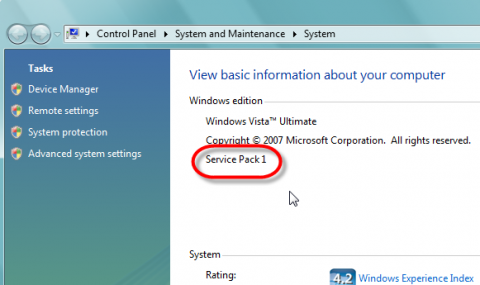
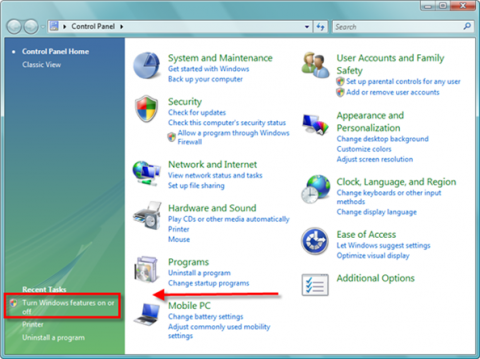
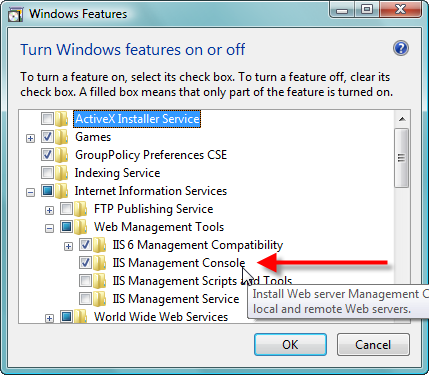
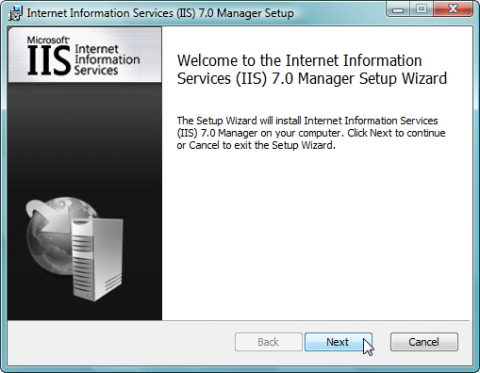

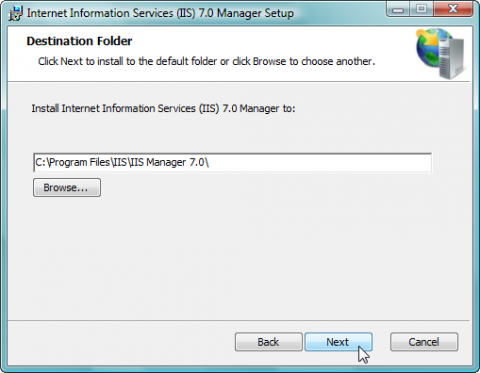
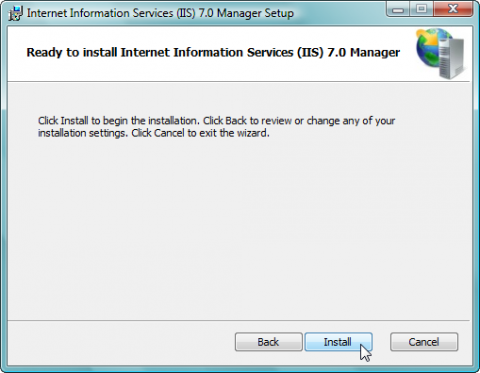
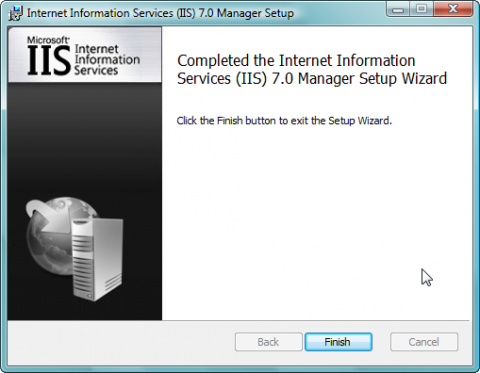
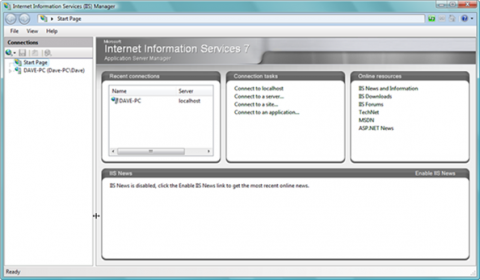
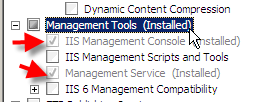
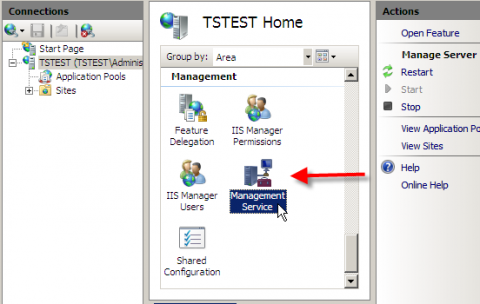
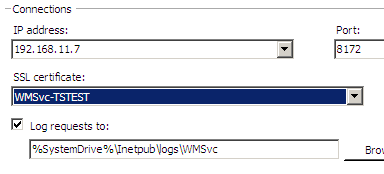
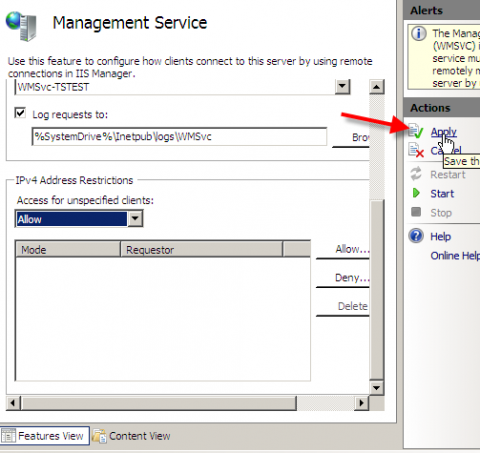
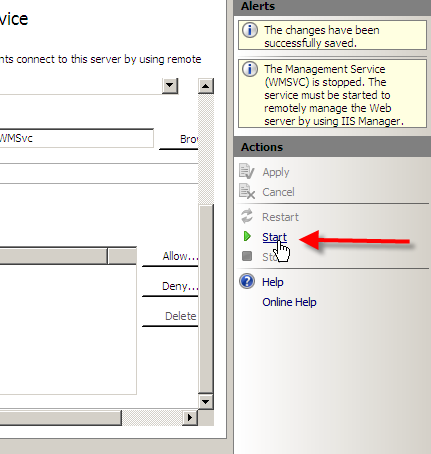
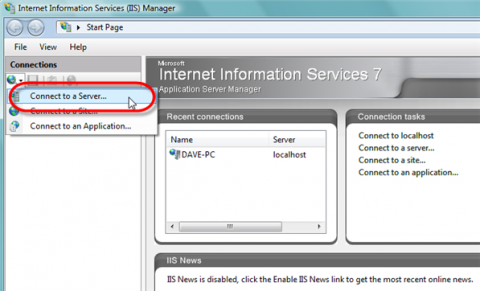
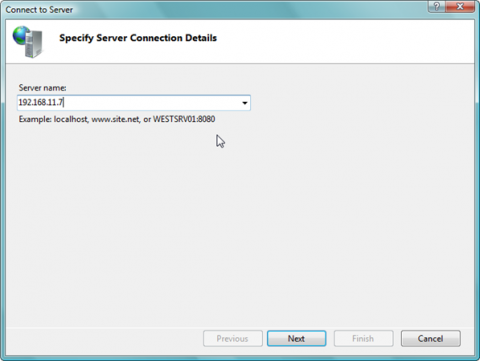
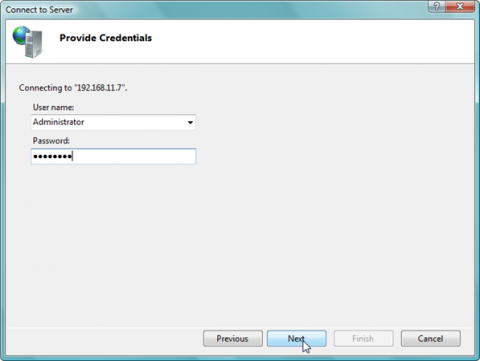
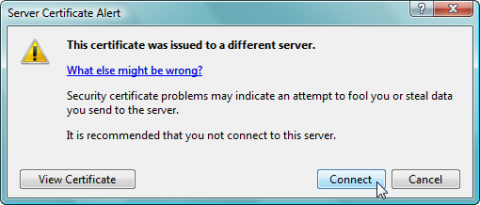
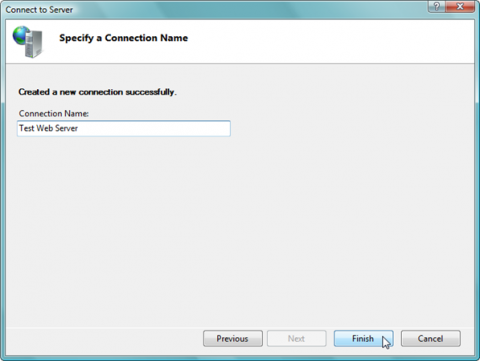
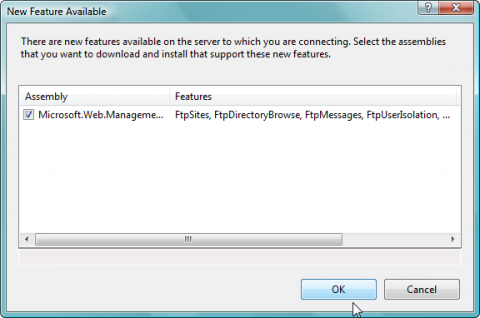
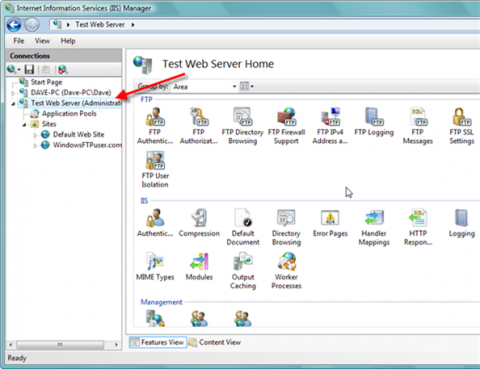
 Опубликовано в
Опубликовано в  :
: